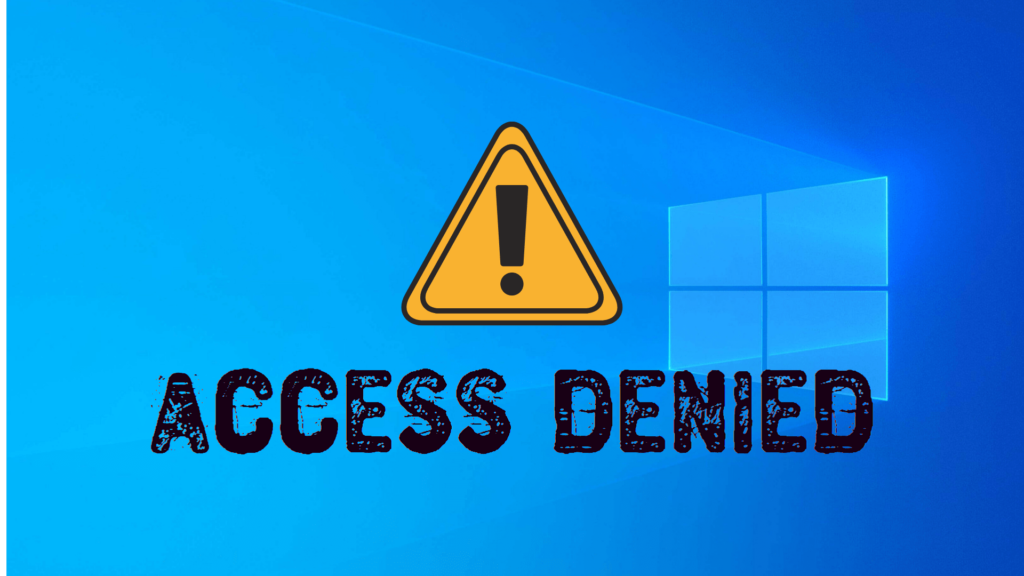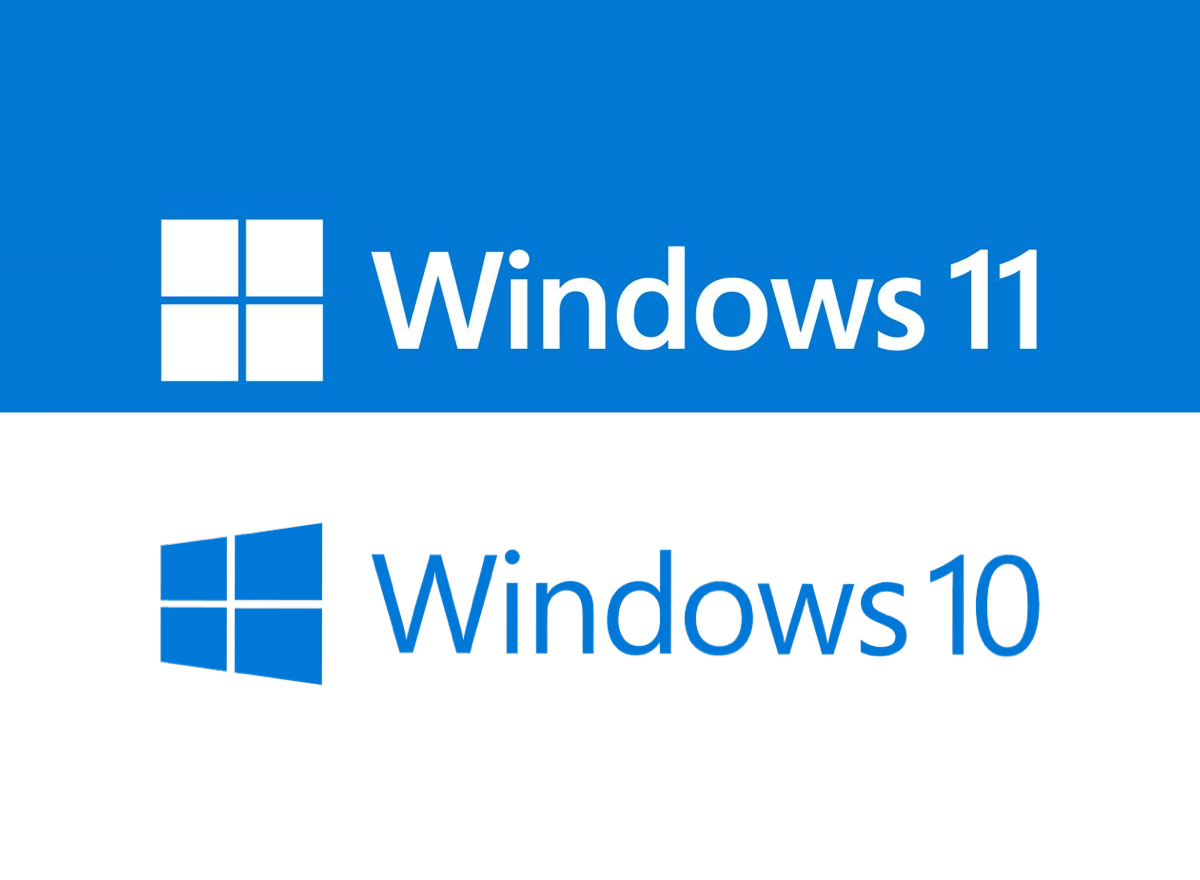چگونه از دو مانیتور در ویندوز 11 استفاده کنیم؟
استفاده از دو مانیتور برای قشر خاصی مورد توجه زیادی است! گیمر ها، برنامه نویس ها، طراحان و … برای راحتی و افزایش سرعت کار از دو یا چند مانیتور به طور همزمان استفاده می کنند. با ظهور ویندوز 11 برخی از تنظیمات دچار تغییر شده است و کاربران برای استفاده از دو مانیتور در ویندوز 11 دچار سردرگمی شده اند!
برای استفاده از ۳ مانیتور در ویندوز ۱۱ باید آنها را با کابلی که به سیستم شما میخورد، به کیس یا لپ تاپ وصل کنید. معمولا کابل HDMI است. ممکن است دستگاه شما فقط یک خروجی HDMI داشته باشد. در این حالت باید از تبدیل استفاده کنید یا کابلی را تهیه کنید که به سایر خروجیها بخورد و در عین حال به مانیتور نیز وصل شود.
حال برای استفاده از دو مانیتور با یک کامپیوتر در ویندوز ۱۱ به Settings و سپس System بروید. از سمت راست روی Display کلیک کنید.

حال برای رفع مشکل نشناختن مانیتور دوم در ویندوز ۱۱ تمامی مانیتورها را تایید کنید. در این بخش تمامی مانیتورهای متصل به دستگاه مشخص هستند. روی Multiple displays بزنید. سپس در صورت عدم شناسایی مانیتور دوم در ویندوز ۱۱ روی Detect بزنید تا هر گونه دستگاه شناسایی نشده توسط سیستم شما شناسایی شود.

اگر همچنان نمی توانید مانیتور را پیدا کنید، کابل ها را چک کنید. سیستم را ری استارت کنید. دوباره این مراحل را اجرا کنید.
همچنین پیشنهاد می کنیم برای نتیجه بهتر ویندوز را به روزرسانی کنید. برای این کار به Settings و سپس Windows Update بروید. روی Check for updates بزنید. روی Advanced option کلیک کنید.
تغییر جای دو مانیتور در ویندوز ۱۱
شما می توانید نحوه نمایش داده ها را در مانیتورها مشخص کنید. مثلا این که کدام مانیتور بخش وسط باشد. کدام سمت راست باشد و… . به Settings و سپس System بروید. از سمت راست روی Display کلیک کنید.
روی Identify بزنید تا متوجه شوید کدام مانیتور را دارید تنظیم میکنید. حال با Drag و Drop آن ها را جا به جا کنید.